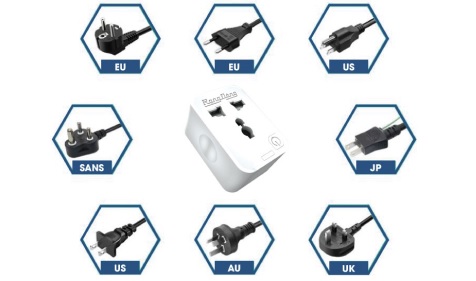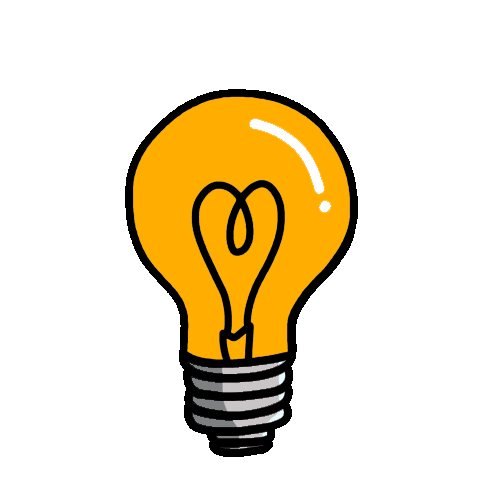Hướng dẫn sử dụng công tắc thông minh và những điều cần chú ý
Công tắc thông minh BLE là thiết bị hoàn toàn mới lạ và đang thịnh hành hiện nay trên thị trường. Tuy nhiên, không phải ai cũng quen thuộc và sử dụng thành thục ngay từ đầu thiết bị điện thông minh này. Vì thế, để hiểu hơn về cách sử dụng hãy tham khảo bài viết dưới đây của chúng tôi để sử dụng thiết bị thông minh một cách dễ dàng nhất.
1. Thông tin sản phẩm công tắc thông minh
- Kết nối không dây BlueTooth Mesh
- Điều khiển từ xa thông qua internet
- Điều khiển thiết bị thông qua mạng Local không cần internet
- Điều khiển theo nhóm, lập trình theo lịch sinh hoạt và theo thời gian thực
- Hẹn giờ và cài đặt điều khiển liên thông
- Cá nhân hóa theo người dùng trên từng nút (Theo phòng, thay đổi tên, màu, độ sáng LED trên nút)
- Phần mềm ứng dụng điều khiển cài đặt trên Smartphone tương thích với hệ điều hành Android và IOS
2. Hướng dẫn cài đặt và sử dụng công tắc thông minh
2.1 Hướng dẫn tải ứng dụng
Tìm kiếm ứng dụng RalliSmart V2 trên CH Play đối với hệ điều hành Android và AppStore với hệ điều hành iOS.
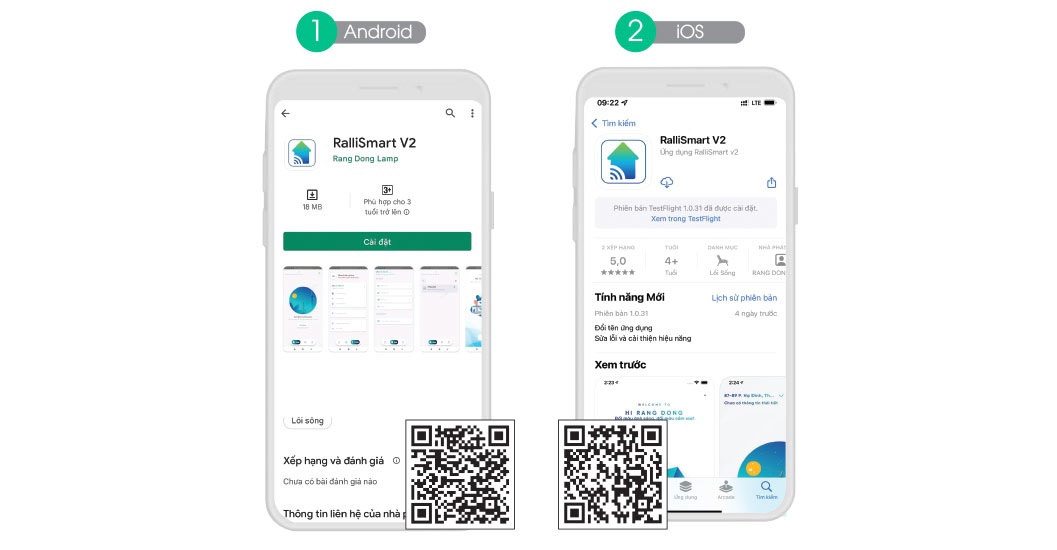
2.2 Hướng dẫn đăng ký, đăng nhập ứng dụng RalliSmart V2
Mở ứng dụng RalliSmart V2, bạn có thể đăng ký tài khoản bằng Email, Số điện thoại, tài khoản Facebook, Apple ID hoặc Google. Sau đó đăng nhập vào ứng dụng
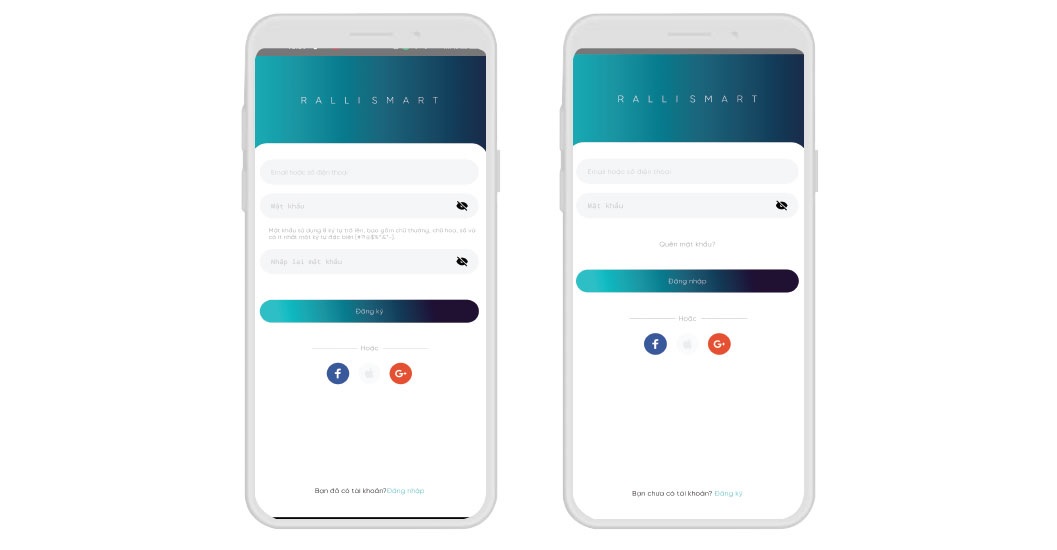
2.3 Hướng dẫn thêm thiết bị
Bước 1: Vào phần cài đặt wifi trên điện thoại, kết nối cùng mạng wifi với Bộ điều khiển trung tâm (Home Controller-HC). Hoặc cắm LAN cho HC và kết nối vào wifi do HC phát ra.
Bước 2: Chọn HC muốn thêm thiết bị (H3) và chọn mục “Thêm thiết bị” (H4).
Bước 3: Chọn quét thiết bị trên ứng dụng (H5).
Bước 4: Khi quét thành công LED trên thiết bị sẽ nháy và ứng dụng sẽ có thông báo thành công và hiển thị tên thiết bị vừa quét được vào mạng (H6).
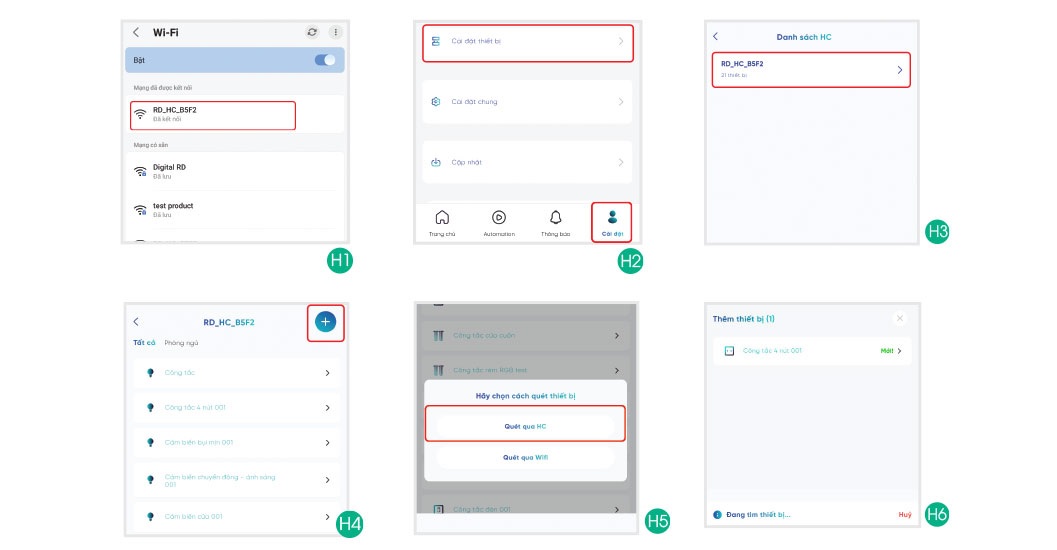
Chú ý:
Đảm bảo bạn đã tạo tài khoản và cài đặt HC trước khi thêm thiết bị
Thiết bị trước khi thêm vào mạng phải ở trạng thái ngoài mạng (khi cấp nguồn nếu ở trạng thái ngoài mạng đèn trên thiết bị sẽ nháy một nhịp xanh/đỏ). Nếu thiết bị đang ở mạng khác, bạn cần thực hiện tính năng reset
Mặc định khi mua về thiết bị sẽ ở ngoài mạng và không cần reset
2.4 Hướng dẫn điều khiển từ ứng dụng
Bước 1: Mở ứng dụng và chọn phần “Automation”. Sau đó chọn mục “Cảm biến và thiết bị hỗ trợ” (H1).
Bước 2: Chọn công tắc muốn điều khiển (H2)
Bước 3: Chọn từng nút muốn điều khiển (H3).
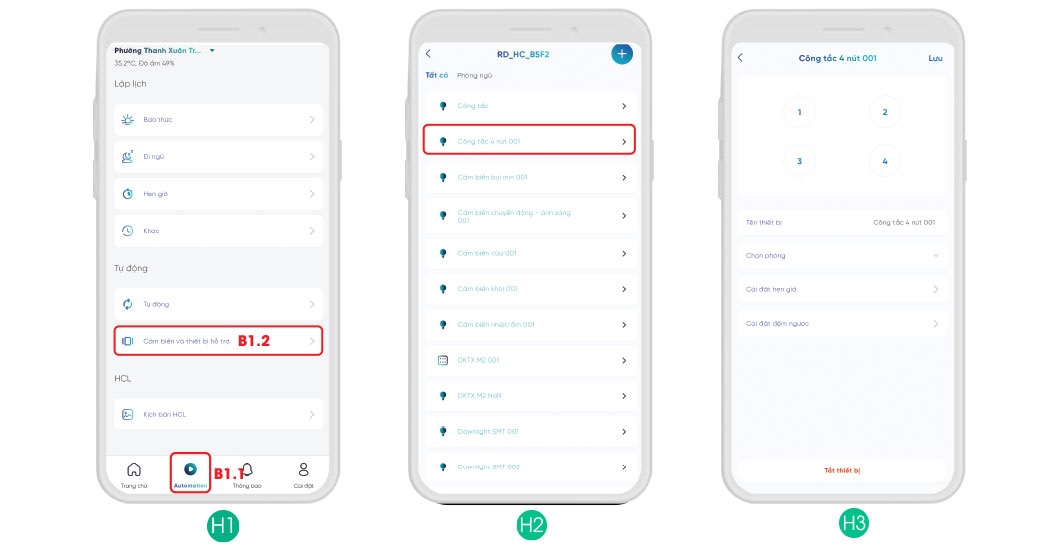
Chú ý:
Trạng thái bật của từng nút tương ứng với LED sáng cao và trạng thái tắt tương ứng với LED sáng thấp trên nút.
2.5 Hướng dẫn cài đặt liên Thông
Bước 1: Vào mục “Automation” và chọn “Công tắc Liên thông (H1).
Bước 2: Chọn Mục “+” để tạo nhóm liên thông mới (H2).
Bước 3: Chọn công tắc và các cổng muốn liên thông với nhau (H3).
Bước 4: Sau khi chọn đủ các cổng muốn cài đặt ấn “Lưu” để xác nhận (H4).
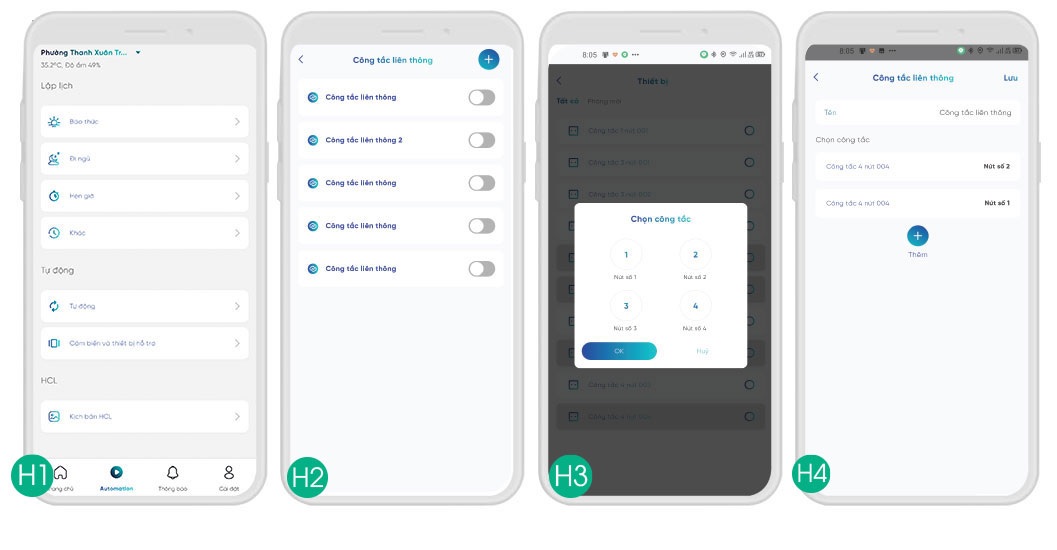
2.6 Hướng dẫn cá nhân hóa các nút
Bước 1: Vào mục “Automation” và chọn “Cảm biến và thiết bị hỗ trợ” Chọn công tắc muốn cài đặt (H1).
Bước 2: Nhấn giữ vào nút muốn cài đặt để vào giao diện cài đặt (H2).
Bước 3: Tại đây bạn có thể thay đổi:
+ Tên
+ Màu sắc LED và cường độ sáng của LED trên bề mặt công tắc.
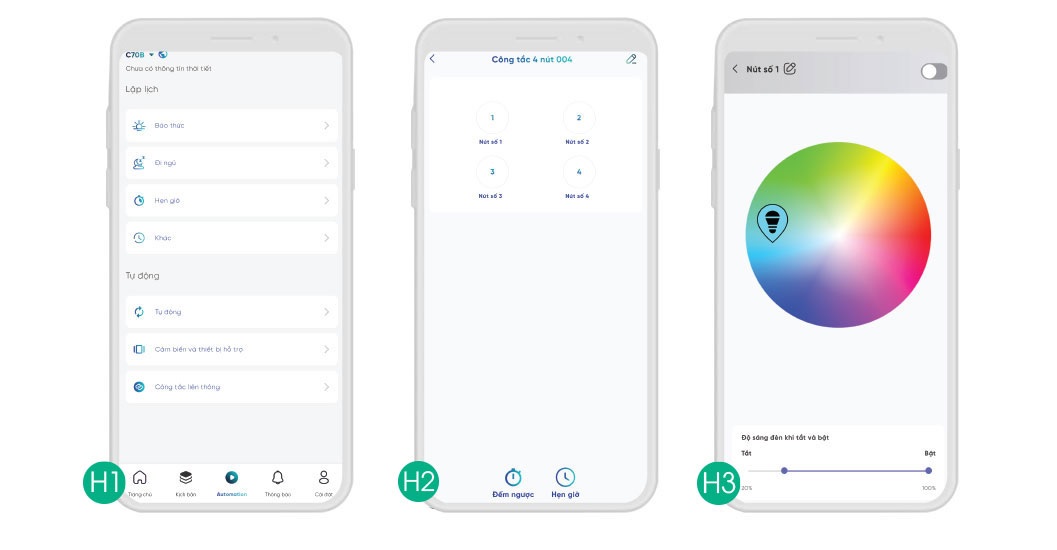
2.7 Hướng dẫn Reset
Khi bộ công tắc đã thêm vào một HC và muốn đưa sang HC khác ta cần Reset thiết bị về trạng thái ban đầu. Có hai cách để Reset, sử dụng ứng dụng và trực tiếp trên thiết bị.
Chú ý:
Phân biệt trạng thái đã gán vào HC trên thiết bị bằng cách cấp lại nguồn cho thiết bị, nếu thiết bị nháy 3 nhịp thì là thiết bị đang ở ngoài mạng và không cần Reset.
Cách 1: Reset trên ứng dụng (khuyến nghị)
Bước 1: Vào phần “Cài đặt” và chọn “Cài đặt thiết bị” (H1).
Bước 2: Chọn HC đang quản lý thiết bị của bạn (H2).
Bước 3: Chọn công tắc bạn muốn Reset (H3).
Bước 4: Chọn “Xóa thiết bị” trên ứng dụng (H4). Sau khi
xóa thành công ứng dụng sẽ báo thành công và công tắc sẽ nháy 5 nhịp.
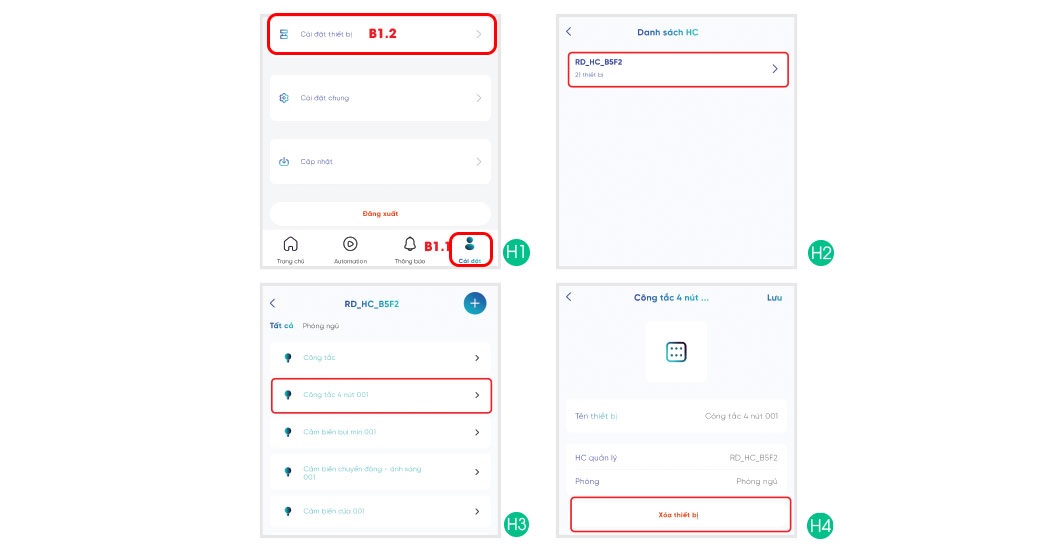
Cách 2: Reset trực tiếp trên thiết bị.
Bước 1: Nhấn giữ hai nút cảm ứng bất kỳ (Một nút với công tắc một nút) trên thiết bị trong khoảng 3s, LED trên thiết bị sẽ nháy 2 nhịp
Bước 2: Nhả tay ra và tiếp tục nhấn giữ hai nút bất kỳ trong khoảng 3s, LED trên thiết bị sẽ nháy 2 nhịp.
Bước 3: Nhả tay ra và tiếp tục nhấn giữ hai nút bất kỳ trong khoảng 3s, led trên thiết bị sẽ nháy 5 nhịp báo hiệu Reset thành công. Khoảng thời gian lặp lại giữa các bước là khoảng 2s. Nếu không cần thực hiện từ đầu.
Chú ý:
Cấp lại nguồn cho thiết bị, nếu thiết bị nháy một nhịp thì là thiết bị đang ở ngoài mạng và không cần Reset. Chỉ nên sử dụng cách Reset này khi không thao tác trên ứng dụng được.
2.8 Hướng dẫn đấu nối
Cổng N là cổng được đấu dây trung tính từ nguồn và dây đấu chung của tất cả các tải muốn điều khiển.
Cổng L là cổng cấp dây pha từ nguồn
Các cổng 1-2-3-4 sẽ được đấu dây còn lại của từng tải tương ứng với các nút 1-2-3-4 trên mặt cảm ứng của thiết bị.
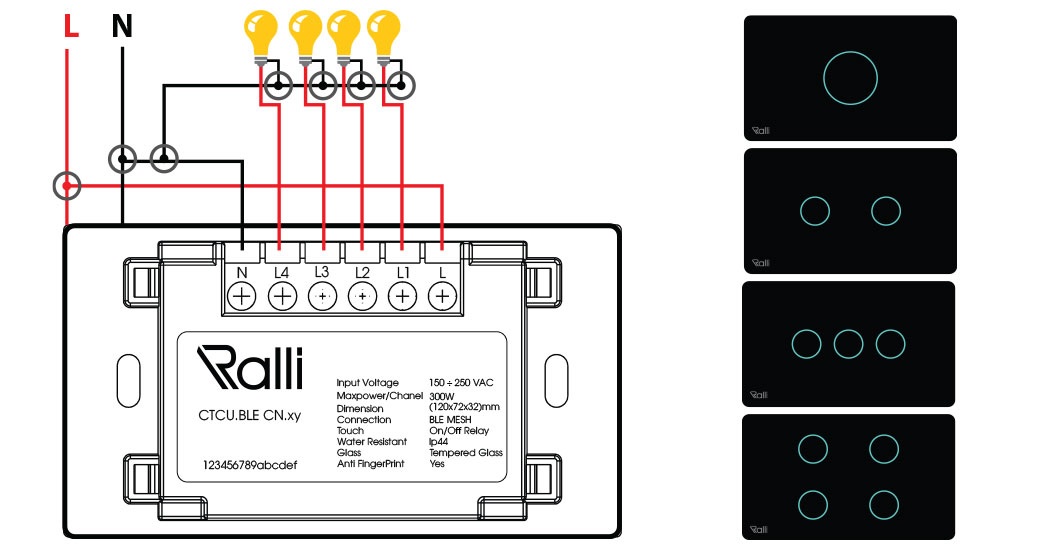
Chú ý:
- Ngắt nguồn điện trước khi lắp đặt hoặc bảo dưỡng.
- Chỉ sử dụng trong nhà.
- Không sử dụng nơi có nhiệt độ cao.
- Tránh sốc, lắc và rung
The Light là đơn vị chuyên cung cấp phân phối các thiết bị điện thông minh toàn diện đảm bảo uy tín, chính hãng, bảo hành dài hạn, dịch vụ tận tâm.
Để được tư vấn lắp đặt sản phẩm, xin liên hệ với kĩ thuật của chúng tôi
Hotline: 096.438.2929
VPGD: 95 Ngõ 268 Ngọc Thụy, Long Biên, Hà Nội
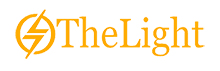

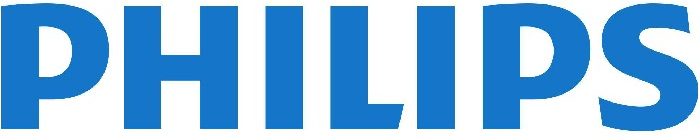
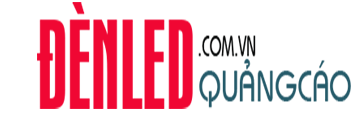
Mẫu mã đa dạng
Hàng mới về liên tục
Giảm giá 20%
Không lo về giá
Tư vấn 24/7
Chuyên nghiệp - Tận tình
Miễn phí lắp đặt
trong nội thành Hà Nội